반응형
12-1 인터랙티브 그래프 만들기
인터랙티브 그래프(interactive graph): 마우스 움직임에 반응하며 실시간으로 모양이 변하는 그래프
산점도 만들기
패키지 준비하기
!pip install plotly
!pip install jupter-dash산점도 만들기
인터랙티브 기능 활용하기
import pandas as pd
mpg = pd.read_csv('mpg.csv')
# 산점도 만들기
import plotly.express as px
px.scatter(data_frame = mpg, x = 'cty', y = 'hwy', color = 'drv')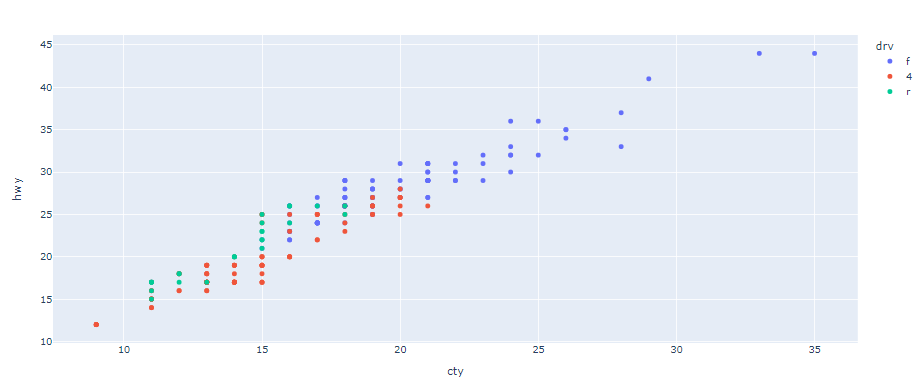
막대 그래프 만들기
# 자동차 종류별 빈도 구하기
df = mpg.groupby('category', as_index = False) \
.agg(n = ('category', 'count'))
df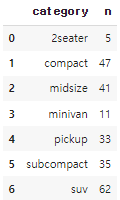
# 막대 그래프 만들기
px.bar(data_frame = df, x = 'category', y = 'n', color = 'category')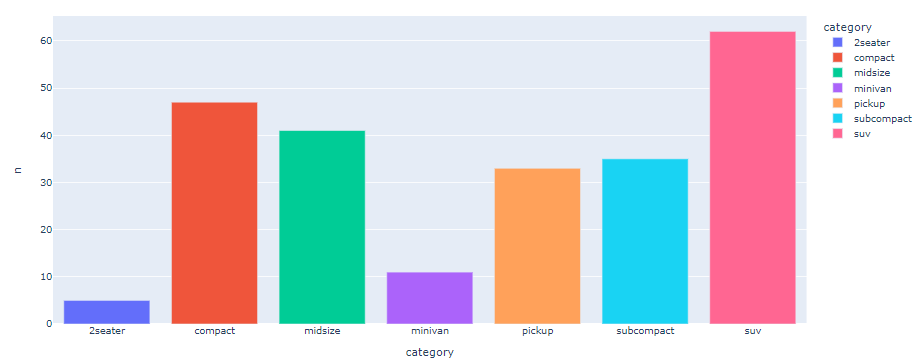
선 그래프 만들기
# economics 불러오기
economics = pd.read_csv('economics.csv')
# 선 그래프 만들기
px.line(data_frame = economics, x = 'date', y = 'psavert')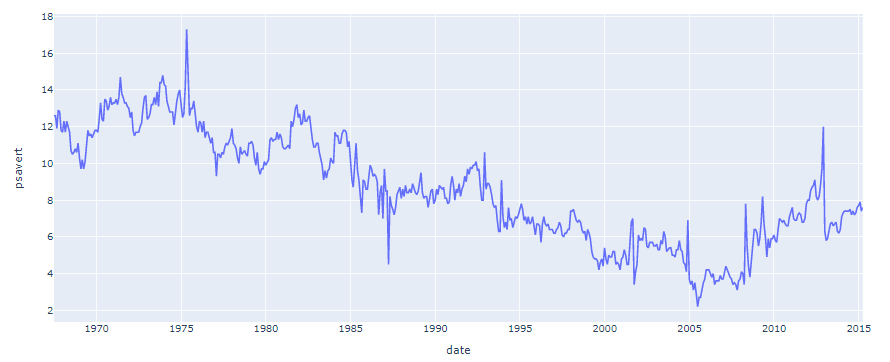
상자 그림 만들기
# 상자 그림 만들기
px.box(data_frame = mpg, x = 'drv', y = 'hwy', color = 'drv')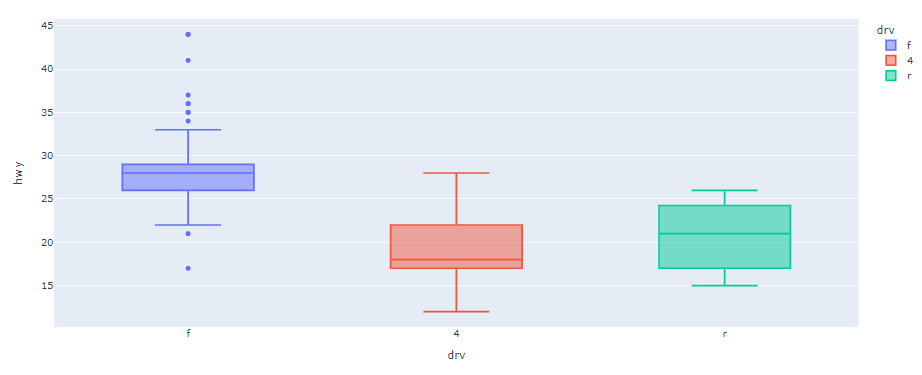
plotly 활용하기
그래프 크기 조절하기
px.scatter(data_frame = mpg, x = 'hwy', y = 'cty', color = 'drv',
width = 600, height = 400)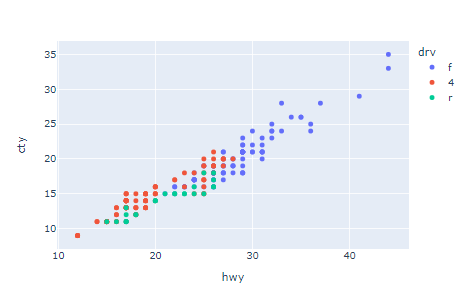
새 창에 그래프 출력하기
import plotly
plotly.io.renderers.default = 'browser'
# 설정 원래대로 되돌리기
plotly.io.renderers.default = 'jupyterlab'HTML 파일로 저장하기
# 그래프를 변수에 할당하기
fig = px.scatter(data_frame = mpg, x = 'cty', y = 'hwy')
# html로 저장하기
fig.write_html('scatter_plot.html')
※ 해당 내용은 <Do it! 파이썬 데이터 분석>의 내용을 토대로 학습하며 정리한 내용입니다.
반응형
'데이터 분석 학습' 카테고리의 다른 글
| 14장 통계 분석 기법을 이용한 가설 검정 (2) (0) | 2023.05.07 |
|---|---|
| 14장 통계 분석 기법을 이용한 가설 검정 (1) (0) | 2023.05.06 |
| 11장 지도 시각화 (2) (0) | 2023.05.04 |
| 11장 지도 시각화 (1) (0) | 2023.05.03 |
| 10장 텍스트 마이닝 (3) (0) | 2023.05.02 |



